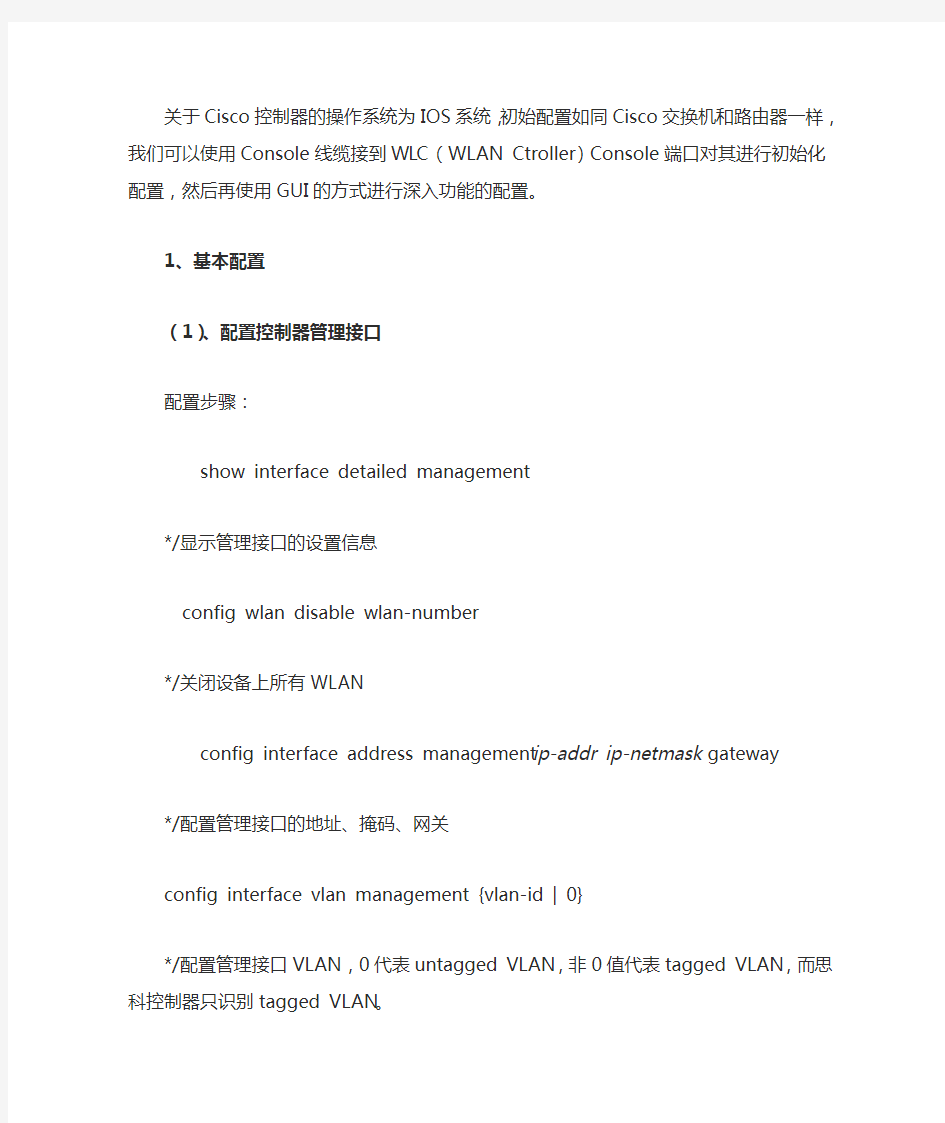

关于Cisco控制器的操作系统为IOS系统,初始配置如同Cisco交换机和路由器一样,我们可以使用Console线缆接到WLC(WLAN Ctroller)Console端口对其进行初始化配置,然后再使用GUI的方式进行深入功能的配置。
1、基本配置
(1)、配置控制器管理接口
配置步骤:
?show interface detailed management
*/显示管理接口的设置信息
config wlan disable wlan-number
*/关闭设备上所有WLAN
?config interface address management ip-addr ip-netmask gateway */配置管理接口的地址、掩码、网关
config interface vlan management {vlan-id | 0}
*/配置管理接口VLAN,0代表untagged VLAN,非0值代表tagged VLAN,而思科控制器只识别tagged VLAN。
config interface port management physical-ds-port-number
*/配置管理接口的物理目的端口
config interface dhcp
management ip-address-of-primary-dhcp[ip-address-of-secondary-dhcp-serve r]
*/配置管理接口的主DHCP服务器和次DHCP服务器。
config interface acl management access-control-list-name
*/配置管理接口的ACL(控制列表)
?????????save config
*/保存配置
?show interface detailed management
*/显示管理接口的设置信息
(2)、配置AP管理接口
配置步骤:
?show interface summary
*/显示接口汇总信息
?show interface detailed ap-manager
*/显示AP管理接口设置信息
config wlan disable wlan-number
*/关闭该接wlan通讯
config interface address ap-manager ip-addr ip-netmask gateway */配置AP管理接口的IP地址、掩码、网关
config interface vlan ap-manager {vlan-id | 0}
*/配置AP管理接口的VLAN,0代表untagged VLAN,非0值代表tagged VLAN,而思科控制器只识别tagged VLAN。
config interface port ap-manager physical-ds-port-number
*/配置AP管理接口的物理目的端口
config interface dhcp
ap-manager ip-address-of-primary-dhcp[ip-address-of-secondary-dhcp-serve r]
*/配置AP管理接口的主DHCP服务器和次DHCP服务器。
config interface acl ap-manager access-control-list-name
*/配置AP管理接口的ACL(控制列表)
?save config
*/保存配置
?show interface detailed ap-manager
*/显示AP管理接口的设置信息
(3)、开启/关闭802.11频段
config {802.11a| 802.11b} enable network
*/开启802.11a或者802.11b/g频段网络
config {802.11a| 802.11b} disable network
*/关闭802.11a或者802.11b/g频段网络
(4)、配置用户名和密码
config mgmtuser add username password read-write
*/创建读/写权限的用户名和密码
config mgmtuser add username password read-only
*/创建只读权限的用户名和密码
注意:用户名和密码由24 ASCII字符组成,区分大小写,并且不能有空格。
(5)、配置Bridge参数
第一步查看802.3 bridging状态:
show network
第二步开启或者关闭全局802.3桥接功能(默认是关闭的)
config network 802.3-bridging {enable | disable}
第三步保存配置
save config
(6)、配置RADIUS参数
第一步配置Radius服务器计费IP地址
config radius acct ip-address
第二步配置Radius服务器计费UDP端口
config radius acct port
第三步配置Radius服务器计费密钥
config radius acct secret
第四步开启Radius服务器计费(默认是关闭状态)
config radius acct enable
第五步配置Radius服务器认证地址
config radius auth ip-address
第六步配置Radius服务器认证UDP端口
config radius auth port
第七步配置Radius服务器认证密钥
config radius auth secret
第八步开启Radius服务器认证(默认是关闭的)
config radius auth enable
第九步查看计费、认证信息
show radius acct statistics
show radius auth statistics
show radius summary
2、高级配置
(1)、配置漫游特性:
当由多个WLAN控制器组成无线网络,并要求在多个控制器之间实现漫游时,我们需要配置统一的漫游域,在同一个漫游域中的控制器的名称必须是相同的。如图:
步骤:
第一步:通过常情况下,我们需要改变WLC(WLAN控制器)默认的mobility group(漫游/移动域)。我们可以在WLC的常规选项中设置Default Mobility Domain Name。如图:
我们可以查看其它各WLC的MAC地址和IP地址等信息,以便将其他的WLC增加到本地该漫游域中,如下图操作,点击其他WLC GUI页面按钮Controller | Mobility Groups:
第二步:根据以上提供的其他WLC的信息,添加漫游域成员,点击Controller | Mobility Management | Mobility Groups项,如下图配置域成员的IP地址、MAC地址以及漫游域名称等信息。
第三步:如果WLC成员比较多,我们还可以成员的信息批量添加到漫游域中,点击Controller | Mobility Management | Mobility Groups中的Edit All按钮,如图配置:
另外,除了以上在WLC中直接配置外,我们还可以使用WCS系统进行配置和管理,如图:
(2)、RRM(Radio Resource Management,无线资源管理)的配置
在GUI配置比较简单,如图下图首先创建一个RF域,可以将AP加入到该RF域中实现统一管理,可以简单的配置所有WLC为统一的名称,在General界面上RF–Network Name 区域,其它的配置跟漫游类似。
为了使配置清晰简捷一些,我们使用CLI方式对WLC进行RRM的常用配置,步骤如下:第一步:配置RF域名:
config network rf-network-name
第二步:关闭802.11a或者802.11b/g网络
config {802.11a| 802.11b} disable
第三步:配置802.11a或802.11b/g的信道,有以下几种情况:
?根据可用性和干扰性,自动设置802.11a或802.11b/g通道
config {802.11a| 802.11b} channel global auto
?根据可用性和干扰性,一次性重新设置802.11a或802.11b/g通道:
config {802.11a| 802.11b} channel global once
?使用动态信道分配(DCA)指定信道:
config advanced {802.11a| 802.11b} channel {add | delete} channel_number
第四步:使用以下命令配置DCA算法参数:
?在经常变化的环境中为了控制DCA的敏感性,可以按照以下命令配置,这个命令允许根据环境变化通过DCA算法对信道进行敏感控制,譬如受到信号、装载、噪声等干扰因素时,以确定是否改变信道。
config advanced {802.11a| 802.11b} channel dca sensitivity {low | medium | high} ?定义DCA启动时间:
config advanced {802.11a| 802.11b} channel dca anchor-time hour
参数:hour=12:00 a.m. to 11:00 p.m.
?定义DCA运行的频次:
config advanced {802.11a| 802.11b} channel dca interval value
参数:value=0, 1, 2, 3, 4, 6, 8, 12, or 24,其中0代表10分钟是默认值。其它的值代表小时。如value=8则代表8小时。
第五步:配置功率
?自动周期性设置802.1a或者802.11b/g无线功率
config {802.11a| 802.11b} txPower global auto
?一次性设置802.1a或者802.11b/g无线功率
config {802.11a| 802.11b} txPower global once
?手动改变缺省功率-70 dBm设置:
config advanced {802.11a| 802.11b} tx-power-control-thresh threshold
参数:threshold值范围在-50到-80 dBm,增加该值(在-50 dBm和-65 dBm之间)可以使AP工作在更高功率下,而减少该值则降低AP的工作功率。
第六步:开启802.11a or 802.11b/g网络:
config {802.11a| 802.11b} enable
第七步:保存配置:
save config
另外,在RRM配置中,我们还可以对恶意AP及干扰源的攻击进行防护:
配置步骤如下:
第一步:首先确定在同一个RF域中的controller配置了相同的名称,因为这个名称是来验证IE浏览器的,如果名称不相同,系统将会报警。
第二步:配置AP为本地模式或监控(监听)模式:
config ap mode local Cisco_AP或者config ap mode monitor Cisco_AP
第三步:保存配置:
save config
第四步:重复第二步和第三步对所有AP配置到控制器
第五步:最后开启恶意AP攻击保护功能
config wps ap-authentication
第六步:配置发生恶意AP事件时产生报警:
config wps ap-authentication threshold
参数:threshold值是由合法AP的数量构成的阀值,附有有效IE验证功能,如果超出这个阀值或者检测周期,将会产生报警。范围是1到255,默认是1,但为了减少假报警事件,可以将该值设置高一些。
第七步:保存配置:
save config
第八步:重复第五步和第七步,对在同一RF域的控制器进行配置。
另外,除了在WLC上进行配置外,我们还可以使用WCS进行统一的配置和管理,如图:
Cisco无线控制器配置 一组网图 System Name [Cisco_01:00:01] (31 characters max):wlc-1//输入设备名称 Would you like to terminate autoinstall? [yes]: //是否终止自动安装,默认是yes #配置管理用户和密码 Enter Administrative User Name (24 characters max): admin Enter Administrative Password (3 to 24 characters): ******** Re-enter Administrative Password : ******** #配置服务接口的IP 注:用于带外管理、系统恢复和维护必须跟带内管理接口在不同子网 Service Interface IP Address Configuration [static][DHCP]: static Service Interface IP Address: 10.10.10.10 Service Interface Netmask: 255.255.255.0 #配置管理接口 注:带内管理接口,可以通过web ssh或者telnet连接的接口,同时也是跟内网其他设备如认证服务器连接的接口 Management Interface IP Address: 192.168.99.250 Management Interface Netmask: 255.255.255.0
Management Interface Default Router: 192.168.99.254 Management Interface VLAN Identifier (0 = untagged): 99 Management Interface Port Num [1 to 1]: 1 Management Interface DHCP Server IP Address: 192.168.99.254 #设置虚拟网关 注:为三层漫游而设置的虚拟接口,在同一个mobility group里的WLC都必须配置相同的虚拟接口 Virtual Gateway IP Address: 1.1.1.1 #配置Mobility/RF Group名称 注:用于用户在不同控制器下的AP间的三层漫游,所以不同控制器的该组必须相同Mobility/RF Group Name: test #配置默认的SSID 注:LAP加入控制器时将使用它,LAP加入后WLC会把其他的SSID提供给LAP Network Name (SSID): test #dhcp桥接 注:Bridging Mode 将会把DHCP 请求透传出去,不做处理;一般都使用WLC本身中继代理功能,默认NO。警告!启用桥接模式将停用内部DHCP服务器和DHCP代理功能。 Configure DHCP Bridging Mode [yes][NO]: no #客户端IP地址配置方式 注:yes为允许客户端使用静态IP,no则为强制客户端使用DHCP来获取IP
无线控制器(WLC)配置 1.无线控制器WLC的初始配置 连接到WLC的console口,启动超级终端或其它终端软件,把com口属性设置还原为默认值(如下图),点确定应用配置 回车进入命令行管理界面 选择“5. Clear Configuration”,(注意:不同版本的选项顺序不同,要注意查看,而且该处停留时间较短,请及时选择操作序号),清除原有设置,并进行初始设置。 随后根据系统提示完成以下配置: Welcome to the Cisco Wizard Configuration Tool
Use the '-' character to backup System Name [Cisco_40:4a:03]: Enter Administrative User Name (24 characters max): admin //管理员帐号和密码 Enter Administrative Password (24 characters max): ***** Re-enter Administrative Password: ***** Management Interface IP Address: 10.10.11.100 //通过网络远程管理的IP Management Interface Netmask: 255.255.255.0 //掩码 Management Interface Default Router: 10.10.11.1 //管理地址默认路由地址Management Interface VLAN Identifier (0 = untagged): 0 //指定vlan号,0表示WLC工作在vlan 0网段,该vlan 0网段相当于交换机的默认vlan网段,即相当于vlan 1网段。 Management Interface DHCP Server IP Address: 10.10.11.1 //指向DHCP服务器地址,服务器负责DHCP服务功能。 Virtual Gateway IP Address: 1.1.1.1 //cisco推荐的虚拟地址 Mobility/RF Group Name: wuxian Network Name (SSID):wuxian //设置初始wlan Allow Static IP Addresses [YES][no]: yes //允许手工配置IP地址 Configure a RADIUS Server now? [YES][no]: no Enter Country Code list (enter 'help' for a list of countries) [US]: CN //选择中国区域CN Enable 802.11b Network [YES][no]: yes Enable 802.11a Network [YES][no]: yes Enable 802.11g Network [YES][no]: yes //开启802.11a,802.11b,802.11g协议Enable Auto-RF [YES][no]: yes //开启无线射频 Configure a NTP server now? [YES][no]: no Configure the system time now? [YES][no]: yes Enter the date in MM/DD/YY format: //月/日/年,时间设置 ...... Configuration saved! Resetting system with new configuration...
cisco路由器配置及维护手册 作者:pixfire 一、路由器简单配置 1. 用串行电缆将PC机串口与路由器CONSOLE口连接,用WIN95的超级终端或NETTERM 软件进行配置。PC机串口设置为波特率9600 数据位8 停止位1。 2. 新出厂的路由器启动后会进入自动配置状态。可按提示对相应端口进行配置。 3 . 命令行状态。若不采用自动配置,可在自动配置完成后,题问是否采用以上配置时,回答N。此时进入命令行状态。 4 进入CONFIG模式。在router>键入enable , 进入router # ,再键入config t ,进入 router(config)# 。 5 配置广域端口。在正确连接好与E1端口的电缆线后,在router # 下键入sh controller cbus 。检验端口物理特性,及连线是否正确。之后,进入config模式。 进行以下配置。 int serial <端口号> E1端口号。 ip address
clock 管理系统时钟 configure 进入设置模式 connect 打开一个终端 copy 从tftp服务器拷贝设置文件或把设置文件拷贝到tftp服务器上 debug 调试功能 disable 退出优先命令状态 disconnect 断开一个网络连接 enable 进入优先命令状态 erase 擦除快闪内存 exit 退出exce模式 help 交互帮助系统的描述 lat 打开一个本地传输连接 lock 锁定终端 login 以一个用户名登录 logout
3750交换机(EMI) 简明配置维护手册 目录 说明 (2) 产品特性 (2) 配置端口 (3) 配置一组端口 (3) 配置二层端口 (5) 配置端口速率及双工模式 (5) 端口描述 (6) 配置三层口 (7) 监控及维护端口 (9) 监控端口和控制器的状态 (9) 刷新、重置端口及计数器 (11) 关闭和打开端口 (12) 配置VLAN (13) 理解VLAN (13) 可支持的VLAN (14) 配置正常范围的VLAN (14) 生成、修改以太网VLAN (14) 删除VLAN (16) 将端口分配给一个VLAN (17) 配置VLAN Trunks (18) 使用STP实现负载均衡 (21)
说明 本手册只包括日常使用的有关命令及特性,其它未涉及的命令及特性请参考英文的详细配置手册。 产品特性 3750EMI是支持二层、三层功能(EMI)的交换机 支持VLAN ?到1005 个VLAN ?支持VLAN ID从1到4094(IEEE 802.1Q 标准) ?支持ISL及IEEE 802.1Q封装 安全 ?支持IOS标准的密码保护 ?静态MAC地址映射 ?标准及扩展的访问列表支持,对于路由端口支持入出双向的访问列表,对于二层端口支持入的访问列表 ?支持基于VLAN的访问列表 3层支持(需要多层交换的IOS) ?HSRP ?IP路由协议 o RIP versions 1 and 2 o OSPF o IGRP及EIGRP o BGP Version 4 监视
?交换机LED指示端口状态 ?SPAN及远端SPAN (RSPAN) 可以监视任何端口或VLAN的流量 ?内置支持四组的RMON监控功能(历史、统计、告警及事件) ?Syslog功能 其它功能: 支持以下的GBIC模块: ?1000BASE-T GBIC: 铜线最长100 m ?1000BASE-SX GBIC: 光纤最长1804 feet (550 m) ?1000BASE-LX/LH GBIC: 光纤最长32,808 feet (6 miles or 10 km) ?1000BASE-ZX GBIC: 光纤最长328,084 feet (62 miles or 100 km) 配置端口 配置一组端口
Cisco路由器的基本配置命令 Cisco 路由器的基本配置命令 一(实训目的 1(掌握路由器的连接方式和使用基本规则。 2(掌握路由器的基本配置命令。 二(实训器材及环境 1(安装 Windows 2000 Server 系统的计算机一台。 2(安装模拟软件 Boson Netsim 5.31。 3(模拟环境如下: 图 11-1 实验拓扑环境 三(实训理论基础 1(路由器的基本配置语句 (1)配置路由器名字和特权密码: Router1> enable Router1# conf t Router1(config)# hostname R1 R1(config)# enable secret 123456
b5E2RGbCAP
(2)配置路由器的 Ethernet 端口:
R1(config)# interface e0 R1(config-if)# ip address 192.168.1.1 255.255.255.0 p1EanqFDPw R1(config-if)# no shutdown (3)配置路由器的 Serial 端口(DTE 端):DXDiTa9E3d R1(config)# interface s0 R1(config-if)# ip address 10.0.0.1 255.0.0.0 R1(config-if)# no shutdown (4)配置路由器的 Serial 端口(DCE 端):
RTCrpUDGiT
R2(config)# interface s0 R2(config-if)# ip address 10.0.0.2 255.0.0.0 R2(config-if)# clock rate 64000 R2(config-if)# no shutdown 2(路由器可以有多种类型的端口,用于连接 不同的网络,常用的有以太网端口(Ethernet)、快速以太网端口 (FastEthernet)、高速同步串口(Serial)等。有的端口是固定端口,有的端
5PCzVD7HxA
- 1 -
WLC故障切换配置(冗余) 为了实现WLC故障切换或冗余,必须完成以下步骤: A.为两台WLC配置移动组. B.为LAP指定主、备WLC C.配置WLC Fallback 特性为2台WLC配置移动组 通过配置移动组可以让无线客户端在一组WLC之间无缝漫游及提供负载均衡和冗余 的功能。如果一台WLC故障,相关联的AP可以自动启动换到移动组中其他WLC 上。当主WLC恢复正常,AP可以重新注册到该台WLC上。故障切换时间为30秒, 这个期间通信将会中断。 提示:所有属于同一个移动组的WLC配置的移动组名字要一致,且大小写敏感。 移动组成员必须包括该组内所有的WLC,以确保可以做到WLC的无缝切换,以及当 主WLC恢复正常,能够让AP重新注册。 本实例移动组包括两台WLC,通过以下步骤配置无线移动组: 1. WLC图形界面下,在上方的菜单下点击进入Controller,然后在左边菜单 选择Mobility Groups .出现窗口Static Mobility Group Members,在这里可以增加
(■VMBBTT DHC F ■4rirtpM l V, *0>*44 iMfH M 4 vis i -t MrtnAnr Tbw Pm I M. *4 QqA IMflBr* 2. 增加一个新的移动组本例只包括两台WLC. a.选择New . b.设定移动组成员IP、MAC以及组名称本实例 第二台WLC的IP为172.16.1.50 , MAC地址为 00:0b:85:33:52:80,移动组为Test. c. 点击Apply . I* A4fa*F*Hr ?■Tlj ■輕側榔 f MM* FI HMI iPfhj^w vl 宇\ —|3t M. I ? I >^4 >4* * K■- wwf ? HI finqp Z?i— (I M ■] Wrvtr 如?I T* Viife* 通过Ping菜单检测移动组成员的连通性 Piw功龍止右上仙卩iy纠采如卜国所示: lM*ff Aa *1 ■[jofilf n|pf
2950交换机 简明配置维护手册
目录 说明 (3) 产品特性 (3) 配置端口 (4) 配置一组端口 (4) 配置二层端口 (6) 配置端口速率及双工模式 (6) 端口描述 (7) 监控及维护端口 (8) 监控端口和控制器的状态 (8) 刷新、重置端口及计数器 (10) 关闭和打开端口 (10) 配置VLAN (11) 理解VLAN (11) 可支持的VLAN (12) 配置正常范围的VLAN (12) 生成、修改以太网VLAN (13) 删除VLAN (14) 将端口分配给一个VLAN (15) 配置VLAN Trunks (16) 使用STP实现负载均衡 (19) 配置Cluster (23)
说明 本手册只包括日常使用的有关命令及特性,其它未涉及的命令及特性请参考英文的详细配置手册。 产品特性 2950是只支持二层的交换机 支持VLAN ?到250 个VLAN ?支持VLAN ID从1到4094(IEEE 802.1Q 标准) ?支持ISL及IEEE 802.1Q封装 安全 ?支持IOS标准的密码保护 ?支持标准及扩展的访问列表来定义安全策略 ?支持基于VLAN的访问列表 监视 ?交换机LED指示端口状态 ?SPAN及远端SPAN (RSPAN) 可以监视任何端口或VLAN的流量 ?内置支持四组的RMON监控功能(历史、统计、告警及事件)
配置端口 配置一组端口 当使用interface range命令时有如下的规则: ?有效的组范围: o vlan从1 到4094 o fastethernet槽位/{first port} - {last port}, 槽位为0 o gigabitethernet槽位/{first port} - {last port},槽位为0 o port-channel port-channel-number - port-channel-number, port-channel号从1到64 ?端口号之间需要加入空格,如:interface range fastethernet 0/1 – 5是有效的,而interface range fastethernet 0/1-5是无效的. ?interface range命令只能配置已经存在的interface vlan ?所有在同一组的端口必须是相同类别的。
关于Cisco控制器的操作系统为IOS系统,初始配置如同Cisco交换机和路由器一样,我们可以使用Console线缆接到WLC(WLAN Ctroller)Console端口对其进行初始化配置,然后再使用GUI的方式进行深入功能的配置。 1、基本配置 (1)、配置控制器管理接口 配置步骤: ??show interface detailed management */显示管理接口的设置信息 ?config wlan disable wlan-number */关闭设备上所有WLAN ??config interface address management ip-addr ip-netmask gateway */配置管理接口的地址、掩码、网关 config interface vlan management {vlan-id | 0} */配置管理接口VLAN,0代表untagged VLAN,非0值代表tagged VLAN,而思科控制器只识别tagged VLAN。 config interface port management physical-ds-port-number */配置管理接口的物理目的端口 config interface dhcp management ip-address-of-primary-dhcp [ip-address-of-secondary-dhcp-serve r] */配置管理接口的主DHCP服务器和次DHCP服务器。 config interface acl management access-control-list-name */配置管理接口的ACL(控制列表) ??????????save config */保存配置 ??show interface detailed management */显示管理接口的设置信息 (2)、配置AP管理接口 配置步骤: ??show interface summary */显示接口汇总信息
无线控制器W L C配置 WTD standardization office【WTD 5AB- WTDK 08- WTD 2C】
无线控制器(W L C)配置无线控制器WLC的初始配置 ?连接到WLC的console口,启动超级终端或其它终端软件,把com口属性设置还原为默认值(如下图),点确定应用配置 ?回车进入命令行管理界面 选择“5. Clear Configuration”,(注意:不同版本的选项顺序不同,要注意查看,而且该处停留时间较短,请及时选择操作序号),清除原有设置,并进行初始设置。 ?随后根据系统提示完成以下配置: Welcome to the Cisco Wizard Configuration Tool Use the '-' character to backupSystem Name [Cisco_40:4a:03]: Enter Administrative User Name (24 characters max): admin .... Configuration saved! Resetting system with new configuration... WLC的WEB网管设置 1.1.登录WEB网管界面 ?通过浏览器地址栏,点击login键,出现登录会话框。 输入用户名和密码:User: admin;Password:****** ?Monitor 页面中的摘要信息,可以看到AP的数量和传输所使用的带宽状态,AP 的管理地址以及WLC的名字,显示如下: 1.2.添加接口Interfaces ?controller页面,左侧点击Interfaces选项,点击右边的new按钮,添加一个新的业务接口地址,相当于建立一个vlan ?填入业务网段的名称vlan 号,点击右上角Apply
Cisco交换机常用配置命令 CISCO交换机基本配置 switch>ena 進入特权模式 switch#erasenvram 全部清除交换机的所有配置 switch#reload 重新启动交换机(初始提示符为switch> ) ------------------------------------------------------------------------------------ CISCO交换机基本配置:Console端口连接 用户模式hostname>; 特权模式hostname(config)# ; 全局配置模式hostname(config-if)# ; 交换机口令设置: switch>enable ;进入特权模式 switch#config;进入全局配置模式 switch(config)#hostname cisco ;设置交换机的主机名 switch(config)#enable secret csico1 ;设置特权加密口令 switch(config)#enable password csico8 ;设置特权非密口令 switch(config)#line console 0 ;进入控制台口 switch(config-line)#line vty 0 4 ;进入虚拟终端 switch(config-line)#login ;虚拟终端允许登录 switch(config-line)#password csico6 ;设置虚拟终端登录口令csico6 switch#write 保存配置設置 switch#copy running-config startup-config 保存配置設置,與write一樣switch#exit;返回命令 配置终端过一会时间就会由全局配置模式自动改为用户模式,将超时设置为永不超时 switch#conf t switch(config)#line con 0 switch(config-line)#exec-timeout 0 --------------------------------------------------------------------------------- 交换机显示命令: switch#write;保存配置信息 switch#showvtp;查看vtp配置信息 switch#show run ;查看当前配置信息 switch#showvlan;查看vlan配置信息 switch#showvlan name vlan2 switch#show interface ;查看端口信息
实训目的: (1)学习和掌握科路由器的配置方式和要求。 (2)学习和掌握科路由器的工作模式分类、提示符、进入方式。1、路由器的配置方式 ①超级终端方式。该方式主要用于路由器的初始配置,路由器不需要IP地址。基本方法是:计算机通过COM1/COM2口和路由器的Console口连接,在计算机上启用“超级终端”程序,设置“波特率:9600 ,数据位:8,停止位:1,奇偶校验: 无,校验:无”即可。常用 ②Telnet方式。该方式配置要求路由器必须配置了IP地址。基本方法是:计算机通过网卡和路由器的以太网接口相连,计算机的网卡和路由器的以太网接口的IP地址必须在同一网段。常用 ③其他方式:AUX口接MODEM,通过电话线与远方运行终端仿真软件的微机;通过Ethernet上的TFTP服务器;通过Ethernet上的SNMP网管工作站。 2、路由器的工作模式 在命令行状态下,主要有以下几种工作模式: ①一般用户模式。主要用于查看路由器的基本信息,只能执行少数命令,不能对路由 器进行配置。提示符为:Router>;进入方式为:Telnet或Console ②使能(特权)模式。主要用于查看、测试、检查路由器或网络,不能对接口、路由 协议进行配置。提示符为:Router#;进入方式为:Router>enable。 ③全局配置模式。主要用于配置路由器的全局性参数。提示符为:Router(config)#; 进入方式为:Router#config ter。 ④全局模式下的子模式。包括:接口、路由协议、线路等。其进入方式和提示符如下: Router(config)#ineterface e0 //进入接口模式 Router(config-if)#//接口模式提示符 Router(config)#rip //进入路由协议模式 Router(config-router)# //路由协议模式 Router(config)#line con 0 //进入线路模式
Cisco虚拟无线控制器导入到虚拟机 打开虚拟机按任意键 配置密码qaz@123
配置管理ip,无线名称 配置时间
配置完成后重启,ping网关测试 在进行web访问,进行登录
MONITOR Provides a view of this controller, its APs and wireless clients 监视器提供这个控制器、它的AP和无线客户机的视图。 WLANs Provides WLAN configurations such as SSIDs and security policies for all user group 无线局域网WLAN的配置等提供的所有用户组的SSID和安全政策 CONTROLLER Provides controller wide configurations such as Layer 2/3 mode, Multicast and mobility settings 控制器提供控制器范围配置,如第2层/3层模式、组播和移动性设置
WIRELESS Provides AP configurations, clients management and various RF settings 提供无线AP的配置,客户管理和各种射频设置 SECURITY Provides integration into security structure such RADIUS connectivity 安全性提供了与安全结构的集成,例如RADIUS连接。
MANAGEMENT Provides integration into the network such as IP addressing and SNMP 管理提供与网络的集成,如ip寻址和snmp。 COMMANDS Provides administrative options such as upgrades and backups 命令提供了诸如升级和备份等管理选项
前思科路由器已经成为路由行业的领军人物,可能好多人还不了解Cisco路由器配置的步骤,没有关系,看完本文你肯定有不少收获,希望本文能教会你更多东西,该单位公司总部在北京,全国有3个分支机构。 要求做到在4个地点的数据能够实时查询,便于业务员根据具体情况作出正确决策。早期方案是使用路由器,通过速率为256Kbps的DDN专网连接北京总部。但技术人员通过市场调研,发现该网络运营成本过高。通过进一步的咨询和调整,最终方案是分支机构使用DDN在本地接入Internet,总部使用以太网就近接入Internet。并对互联的Cisco路由器配置,使用VPN技术,保证内部数据通过Internet安全传输。该企业的网络分布见附图。 配置过程及测试步骤 在实施配置前,需要检查硬件和软件是否支持VPN。对于Cisco路由器配置,要求IOS 版本高于12.0.6(5)T,且带IPSec功能。本配置在Cisco路由器配置通过。以下是分支网络1的路由器实际配置过程,其他路由器的配置方法与此基本一致,只需修改具体的环境参数(IP 地址和接口名称)即可。 配置路由器的基本参数,并测试网络的连通性 (1) 进入Cisco路由器配置模式 将计算机串口与路由器console口连接,并按照路由器说明书配置“终端仿真”程序。执行下述命令进入配置模式。 Router>en Router#config terminal Router(config)# (2)配置路由器的基本安全参数 主要是设置特权口令、远程访问口令和路由器名称,方便远程调试。 Router(config)#enable secret xxxxxxx Router(config)#line vty 0 4 Router(config-line)#password xxxxxx Router(config-line)#exit Router(config)#hostname huadong
一、标识交换机 二、设置口令及用户 三、配置VTP(Vlan中继协议) 四、配置中继线(Trunk) 五、创建、描述Vlan及设置Vlan IP 六、划分、描述及设置Vlan端口 七、配置STP(生成树协议) 八、启用Vlan间Router 九、配置ACL 十、配置DHCP中继代理 十一、配置DHCP服务器 十二、配置HSRP(热备路由协议) 十三、保存配置 附1:命令行编辑键 附2:SHOW命令 附7:ACL例子 一、标识交换机 Switch#configure terminal 进入配置状态 Switch(config)#hostname “hostname”设置Switch名称 Switch (config)#no hostname 取消Switch名称 Switch(config)#end 结束本次配置 二、设置口令及用户 Switch#configure terminal 进入配置状态 Switch(config)#enable secret “password”设置特权模式口令 Switch(config)#no enable secret 取消特权模式口令 Switch(config)#enable password “password”设置EXEC模式口令 Switch(config)#no enable password 取消EXEC模式口令 witch(config)#username “username”privilege “num”secret “password”建立本地用户及口令 Switch(config)#no username “username”删除本地用户 Switch(config)#service password-encryption 加密所有明文口令 Switch(config)#no password-encryption 拒绝加密所有明文口令 Switch(config)#end 结束本次配置 1、配置console用户用口令 Switch#configure terminal 进入配置状态 Switch(config)#line console 0 进入console口配置状态 Switch(config-line)#login local 设置登录模式为本地用户验证模式 Switch(config-line)#no login local 取消本地用户验证模式 Switch(config-line)#end 结束本次配置 或 Switch#configure terminal 进入配置状态 Switch(config)#line console 0 进入console口配置状态
思科路由器查看配置命令 show run// 看运行状况 show ip route// 看路由表 show int// 看断口 * show ip int br// 看端口 ip 地址 show cdp nei// 察看 cdp 邻居 show ip pro// 察看 ip 协议 查看配置信息用 show 命令,该命令可以在用户模式和特权模式下执行,且在特权模式下看 到的信息比用户模式多。 show 命令很多,常用的有: 1、查看运行配置文件: Router#show running-config 运行配置文件 running-config 位于路由器的 RAM 中,存放的是路由器当前使用的配置信息。 2、查看启动配置文件: Router#show startup-config 启动配置文件 startup-config 位于路由器的 NVRAM 中,可以长期保存。它在启动路由器时装入 RAM ,成为 running-config 。 3、查看路由器的版本信息: Router#show version' 4、查看路由器的接口状态: Router#show ip interface brief 如果接口状态标识为“ Down ”,表示此接口未激活,如果标识为“ Up”,表示此接口已经激活。 5、查看路由表:
Router#show ip route 通过路由表可以看出该路由器已经识别的网络。 6、查看 NAT 翻译情况: Router#show ip nat translation 应该先进行内网与外网的通讯(如:用 ping 命令 ),然后再查看,才能看到翻译情况。
命令句法约定: 垂直竖线 ( | )分隔可选的,互斥的元素 方括号 ([ ])表示可选的元素 花括号 ({ })表示必选项. 在方括号内的花括号 ( [{ }] )表示可选元素中的必选项. 粗体表示要按字母所示原封不动输入的命令和关键词.即粗休表示由用户手工输入的命令. 斜体表示要为之提供实际值的参数. Show 指令: # Show run (显示内存配置文件,当你下了一条指令即在内存中,但若没有用write mem 则不会写入Flash,) # Show conf (显示Flash配置文件,每条指令一定是写入到Flash中的,这样突然停机配置文件才不会丢失) # Show session (列出到本地交换机的连接上所有打开的会话以及连接号) # show int vlan n (n 是编号,用来查看vlan n的信息) # show hardware 或 show version (L2 IOS上显示交换机的硬件或模块信息) # show clock (显示日期和时间) # sh mac-address-table {dynamic | static | secure} mac-address {Vlan vlan-id} {interface int1 [int2…int4] {protocol {ip | ipx | assigned}} (显示mac 交换表信息) # sh mac-address-table address 0000.1111.2222 (显示特定的pc在交换机的哪一端口) # sh int status (显示所有端口的状态信息) # sh int f 0/1 switchport (显示指定交换端口的信息) Switch# boot system filesname (从Flash文件系统内指定一个引导系统的os映像) Switch# vlan database 进入VLAN数据库模式
CISCO路由器配置手册 第一章路由器配置基础 一、基本设置方式 一般来说,可以用5种方式来设置路由器: 1.Console口接终端或运行终端仿真软件的微机; 2.AUX口接MODEM,通过电话线与远方的终端或运行终端仿真软件的微机相连;3.通过Ethernet上的TFTP服务器; 4.通过Ethernet上的TELNET程序; 5.通过Ethernet上的SNMP网管工作站。 但路由器的第一次设置必须通过第一种方式进行,此时终端的硬件设置如下: 波特率:9600 数据位:8 停止位:1 奇偶校验: 无
二、命令状态 1.router> 路由器处于用户命令状态,这时用户可以看路由器的连接状态,访问其它网络和主机,但不能看到和更改路由器的设置内容。 2.router# 在router>提示符下键入enable,路由器进入特权命令状态router#,这时不但可以执行所有的用户命令,还可以看到和更改路由器的设置内容。 3.router(config)# 在router#提示符下键入configure terminal,出现提示符router(config)#,此时路由器处于全局设置状态,这时可以设置路由器的全局参数。 4.router(config-if)#; router(config-line)#; router(config-router)#;… 路由器处于局部设置状态,这时可以设置路由器某个局部的参数。 5.> 路由器处于RXBOOT状态,在开机后60秒内按ctrl-break可进入此状态,这时路由器不能完成正常的功能,只能进行软件升级和手工引导。 6.设置对话状态 这是一台新路由器开机时自动进入的状态,在特权命令状态使用SETUP命令也可进入此状态,这时可通过对话方式对路由器进行设置。 三、设置对话过程 1.显示提示信息 2.全局参数的设置 3.接口参数的设置 4.显示结果 利用设置对话过程可以避免手工输入命令的烦琐,但它还不能完全代替手工设置,一些特殊的设置还必须通过手工输入的方式完成。
Cisco交换机配置教程 Cisco交换机在网络届处于绝对领先地位,高端冗余设备(如:冗余超级引擎,冗余负载均衡电源,冗余风扇,冗余系统时钟,冗余上连,冗余的交换背板),高背板带宽,高多层交换速率等都为企业网络系统的高速稳定运行提供良好解决方案。这就是为什么大型企业都选择Cisco交换机做核心层和分布层等主要网络设备。 被过滤广告Cisco分为高中低端交换机,分别面向不同层次。但是多数Cisco交换机都基于Cisco自家的IOS( Internet Operating System )系统。所以设置都是大同小异。 让我们从零开始,一步一步教大家学会用Cisco交换机。 第一步:利用电脑超级终端与交换机建立连接 可进行网络管理的交换机上有一个“Console”端口,它是专门用于对交换机进行配置和管理的。可以通过Console端口连接和配置交换机。用Cisco自带的Console线,RJ-45端接入Cisco交换机Console口,Com口端接入电脑Com1或Com2口,必须注意的是要记清楚接入的是那个Com口。 按照步骤开启超级终端:开始-程序-附件-通讯-超级终端(图2) (图2) 点击文件-新建连接(图3)
(图3) 输入超级终端名称,选择数据线所连端口(注意选择Com口时候要对应Console线接入电脑的Com口):图4 (图4) 确定-点击还原为默认值(图5)
(图5) 确定后开启交换机 此时交换机开始载入IOS,可以从载入IOS界面上看到诸如IOS版本号,交换机型号,内存大小等数据 当屏幕显示Press RETURN to get started的时候按回车就能直接进入交换机 第二步:学习交换机的一些初级命令 首先我们要知道Cisco配置界面分两种,一种是基于CLI(Command-line Interface 命令行界面),一种是基于IOS(Internetwork Operting System 互联网操作系统)。暂时我们先探讨基于IOS的Cisco交换机。 基于IOS的交换机有三种模式,“>”用户模式,“#”特权模式,“(CONFIG)#”全局模式,在用户模式输入enable进入特权模式,在特权模式下输入disable 回到用户模式,在特权模式下输入configure terminal进入全局模式。在特权模式下输入disable回到特权模式下。 刚进入交换机的时候,我们处于用户模式,如:switch>。在用户模式我们可以查询交换机配置以及一些简单测试命令。在用户模式输入?号可以查询可以运行的命令。出现命令过多不能全部显示可以用Enter键逐行显示,空格键整页翻动。 对于一个默认未配置的交换机来说,我们必须对一些命名,密码和远程连接等进行设置,这样可以方便以后维护。
Cisco 2800路由器配置过程 实验说明:通过console口和交叉线连接路由器,用telnet远程登录路由器。 实验步骤: 1,配置pc机的IP地址为:192.168.1.2 子网掩码:255.255.255.0 默认网关:192.168.1.1 2,打开路由器的CIL: 3,router>enable :进入特权模式: 4,Router#config terminal :进入全局配置模式 5,Router(config)#hostname frank :设置路由器的主机名 6,frank(config)#enable secret 123 :设置特权加密口令 7,frank(config)#line console 0 :进入控制台口 8,frank(config-line)#line vty 0 4 :进入虚拟终端 9,frank(config-line)#password zijuan :设置虚拟终端登录口令 10,frank(config-line)#login :登录 11,frank(config-line)#exit :退出控制台 12,frank(config)#interface fa 0/0 :配置端口fa 0/0 13,frank(config-if)#ip address 192.168.1.1 2555.255.255.0 :配置路由器端口fa 0/0的IP及子网掩码 14,frank(config-if)#no shutdown 开启以太网fa 0/0端口 15,打开pc机的终端,先ping默认网关,看能否与路由器ping通,如下图: 16,输入命令:telnet 192.168.1.1 (默认网关)登录到路由器,如下: